Ovaj je članak vodič sa snimkama zaslona koji će vam pomoći da postavite dnevne podsjetnike na vrijeme u aplikaciji Facebook.
Danas imamo mnogo društvenih mreža, ali ona koju najviše koristimo je Facebook. U usporedbi s drugim društvenim mrežama, Facebook ima aktivniju bazu korisnika i veća je vjerojatnost da ćete imati račun kod svih svojih prijatelja, obitelji i susjeda.
Kad govorimo o značajkama, putem Facebooka možete razmjenjivati tekstualne poruke, dijeliti fotografije i videozapise, dijeliti priče i još mnogo toga. Postoji i kratka video platforma pod nazivom Facebook Watch. Facebook Watch je u osnovi TikTok alternativa za dijeljenje ili gledanje kratkih videa.
Facebook je koristan i nudi mnoge mogućnosti, ali korisnici često gube vrijeme. Uz toliko sadržaja za ponuditi, prosječan korisnik se lako može zaljubiti dok koristi Facebook mobilnu aplikaciju na Androidu/iOS-u.
U nastavku ćete pronaći upute kako postaviti dnevne obavijesti o korištenju na Facebooku. Nastavite se pomicati da provjerite.
Kako postaviti dnevni podsjetnik za vrijeme u Facebook aplikaciji?
Dakle, ako smatrate da nepotrebno gubite vrijeme na Facebooku, trebali biste postaviti dnevni podsjetnik na vrijeme na Facebooku. Mobilna aplikacija Facebook za Android i iOS omogućuje vam postavljanje dnevnih podsjetnika za vrijeme u jednostavnim koracima.
- Najprije otvorite Google Play StorePretraži Facebook . Zatim otvorite Facebook iz rezultata pretraživanja i instalirajte ažuriranje (ako je dostupno) .
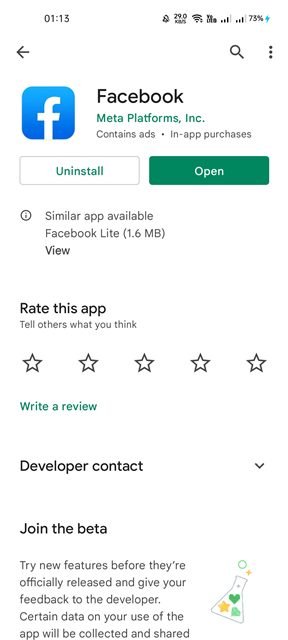
- Sada otvorite Facebook aplikaciju na svom Android uređaju i dodirnite svoju profilnu sliku kao što je prikazano u nastavku.
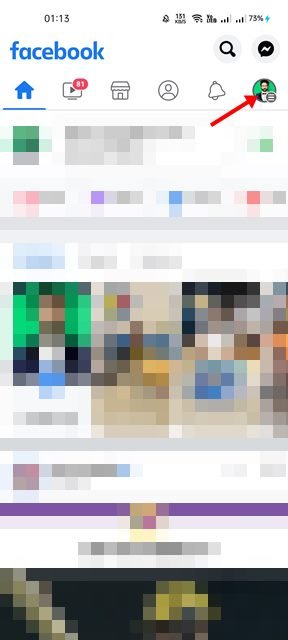
- Na stranici svog profila proširite odjeljak Postavke i privatnost pomicanjem prema dolje kao što je prikazano na snimci zaslona u nastavku .
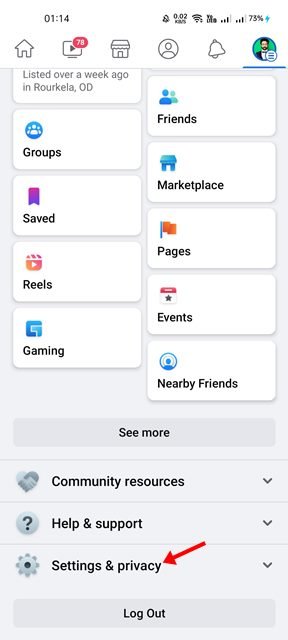
- U izborniku Postavke i privatnost dodirnite opciju Radno vrijeme Facebooka .
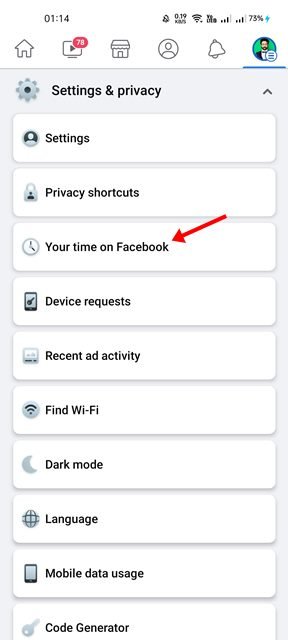
- Na sljedećoj stranici možete pronaći mnoge opcije. Samo dodirnite Opcije upravljanja vremenom .
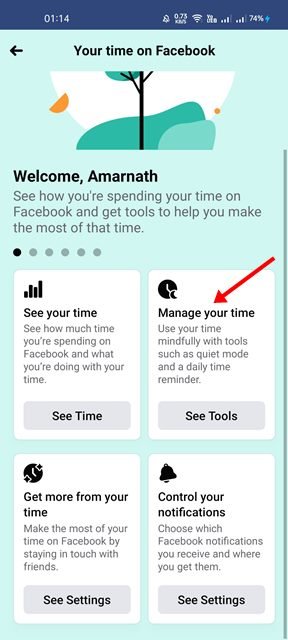
- Na stranici Upravljanje vremenom pomaknite se prema dolje da omogućite prekidač Dnevni podsjetnik na vrijeme .
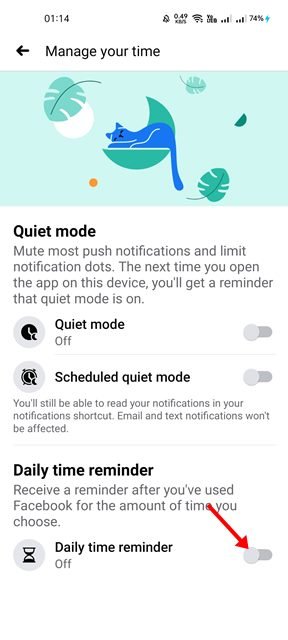
- Sada trebate postaviti vrijeme kada će vam Facebook slati obavijesti. Postavite vrijeme i pritisnite gumb Postavi obavijest kao što je prikazano u nastavku.
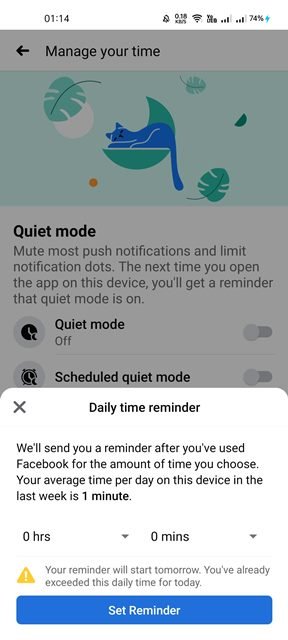
Ovo je kraj. Gotovo. Sada će vam Facebook poslati obavijest nakon korištenja Facebooka odabrano vrijeme.
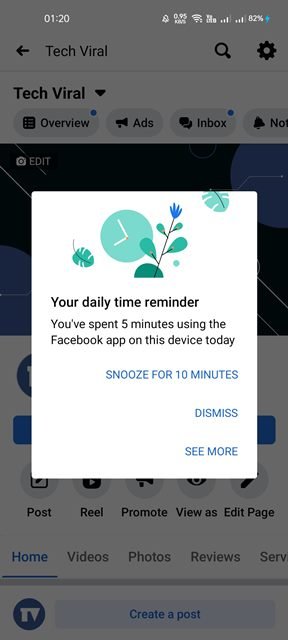
Postavljanje obavijesti o dnevnom korištenju podsjetnika u Facebook aplikaciji za Android vrlo je jednostavno.
Gore smo vidjeli kako postaviti obavijesti o dnevnom korištenju u aplikaciji Facebook za Android.













